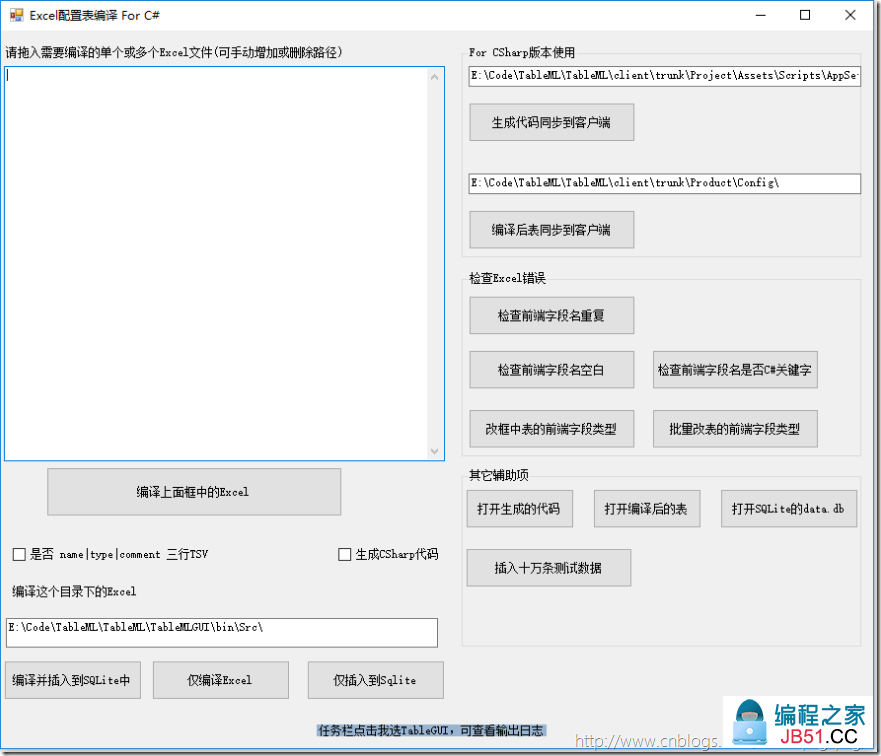项目情况
本文接上篇TableML Excel编译/解析工具,本文主要介绍GUI工具的使用,及配置项,如果你想了解此工具更加详细的说明,请阅读上篇文章。
项目地址:https://github.com/zhaoqingqing/TableML
项目介绍和更新日志
项目介绍
TableML,Table Markup Language,基于电子表格的标记语言,
类似JSON,XML,INI,TableML可以作为软件项目的配置标记语言,
与之不同的是,您可以使用Excel等电子表格编辑软件来配置TableML,自由地添加图标、注释、VB脚本和预编译指令,再由TableML编译器导出干净的TSV格式的配置表表格,编辑方便,使用简单。
更新日志
https://github.com/zhaoqingqing/TableML/blob/custom/update_log.md
实现原理和功能介绍
技术原理
使用C#语言开发,底层使用NPOI库解析Excel,对npoi再次封装,简化开发难度。
通过模版引擎由Excel数据结构填充,生成对应的代码,无需人工编写读表代码。
Winform开发GUI界面 ,降低使用难度,给非技术类同事提供友好界面。
功能介绍
感谢Mr.Kelly的开源项目,我基于Kelly的TableML基础上进行扩展(https://github.com/mr-kelly/TableML),增加或修改以下功能:
- 扩展支持多种格式的Excel配置 文件 ,比如首列为注释列,表头列在自定义行
- 如果某列不需要,可以把表头列项置空
- 支持可以为每一个Excel生成一个单独的C#文件类
- 支持把数据插入到sql数据库中,并生成sql脚本(数据库脚本语言)
- 提供GUI界面,原本已提供命令行模式
- GUI支持文件拖动编译单个Excel,和编译某个文件的Excel,或者直接读取tsv文件
- GUI上同时开发了辅助工具,用于检查Excel数据的合法性,字段名是否重复
技术支持
如果在使用过程中遇到问题或发现bug,欢迎与我联系。
我的邮箱:569032731@qq.com
TableML-GUI
读懂配置文件
tablemlGUI.exe目前提供一份简易的xml配置文件,用于初始化tableml-gui
打开tablemlGUI.exe所在的目录,找到app.config
(建议使用notepad++,sublime text,editplus等可以高亮xml关键词和语法,减少改错几率)
在app.config中,每一条重要的配置项都添加了注释说明(<!--中间是注释说明 -->),比如:
<!--是否使用绝对路径;true:所有路径都是绝对的,完整路径;false:所有路径是相对于此exe的--> <add key="UseAbsolutePath" value="false" /> excel源文件路径="srcExcelPath"=".\..\Src\" excel编译后的database保存路径="DBPath"=".\..\client_setting\data.db" />
是否使用绝对路径?
UseAbsolutePath是一项重要配置,它决定整个应用程序中上涉及到的路径是相对路径还是绝对路径。
绝对路径是指一个文件的完整路径,完整到盘符,路径不包含..\之类的。
我是绝对路径:c:\work\plan\005ConfigTable\client_tool\TableMLGUI.exe
我是相对路径:..\client_tool\TableMLGUI.exe
有些路径我不知道填?
客户端读表代码路径 和 客户端项目tml路径 ,这两项如果你不需要用到,那就保持默认值,不用修改
如果你是一名策划,只需要导表,那你基本就只需要修改DBPath为客户端的路径。
GUI工具使用
主界面预览
编译全部或部分
-
编译并插入到sqlite中
- 如果你需要编译某个目录下全部的excel并把编译结果播放到sqlite中,就选择它。
- 编译指定的几个excel(如果仅仅想编译指定的几个excel,把要的excel拖到框中,选择 编译上面框中的excel)
其它功能
命令行支持
GUI同时提供命令行参数功能,目前支持单个或批量编译全部的excel,并将数据插入到sqlite中,它是一个bat,双击就OK了。
命令行使用示例:
编译某个目录下的所有excel:
辅助功能
这里是一些辅助的功能,你可以看看。
组- For CSharp版本使用
如果是把数据插入到sqlite中,这部分功能不会用到,我们目前就是。
组- 检查Excel错误
当你的表在导出出现错误,可以选择性的使用这里的一些功能对excel进行检查
组- 其它
其它功能
在编译excel后,会在应用程序目录生成一个compile_result.csv,当源始Excel文件名并不能直接用作代码文件名,或excel文件名有中文时,方便策划和程序对接时查看。
表中记录示例:
| 编译后tsv[文件名] | 源始Excel文件名 |
| scene_config | 场景配置表.xls |
| item_config | 道具配置表.xls |
原文链接:/csharp/995423.html